Spakowanie plików na komputerze Mac to jeden z najprostszych sposobów na zwolnienie miejsca, zabezpieczenie poufnych plików i wysyłanie grup plików do znajomych i współpracowników. W tym artykule przeprowadzimy Cię przez proces skompresowania plików na komputerze Mac, które musisz wysłać, lub rozpakowania otrzymanych plików. Omówimy również, co zrobić w sytuacji, gdy standardowe narzędzia Mac do kompresji nie działają tak, jak powinny.
Jak spakować pliki na komputerze Mac?
Spakowanie i rozpakowywanie plików to wbudowana funkcja komputera Mac dzięki aplikacji Archive Utility. W systemie Windows zwykle potrzebujesz do tego aplikacji innej firmy, ale każdy komputer Mac ma wbudowaną tę funkcję, co czyni ją bardzo prostym procesem.
Najpierw przejdź do pliku, który chcesz spakować w aplikacji Finder. Następnie kliknij ten plik prawym przyciskiem myszy/kliknij z naciśniętym klawiszem Control, aby wyświetlić menu kontekstowe.
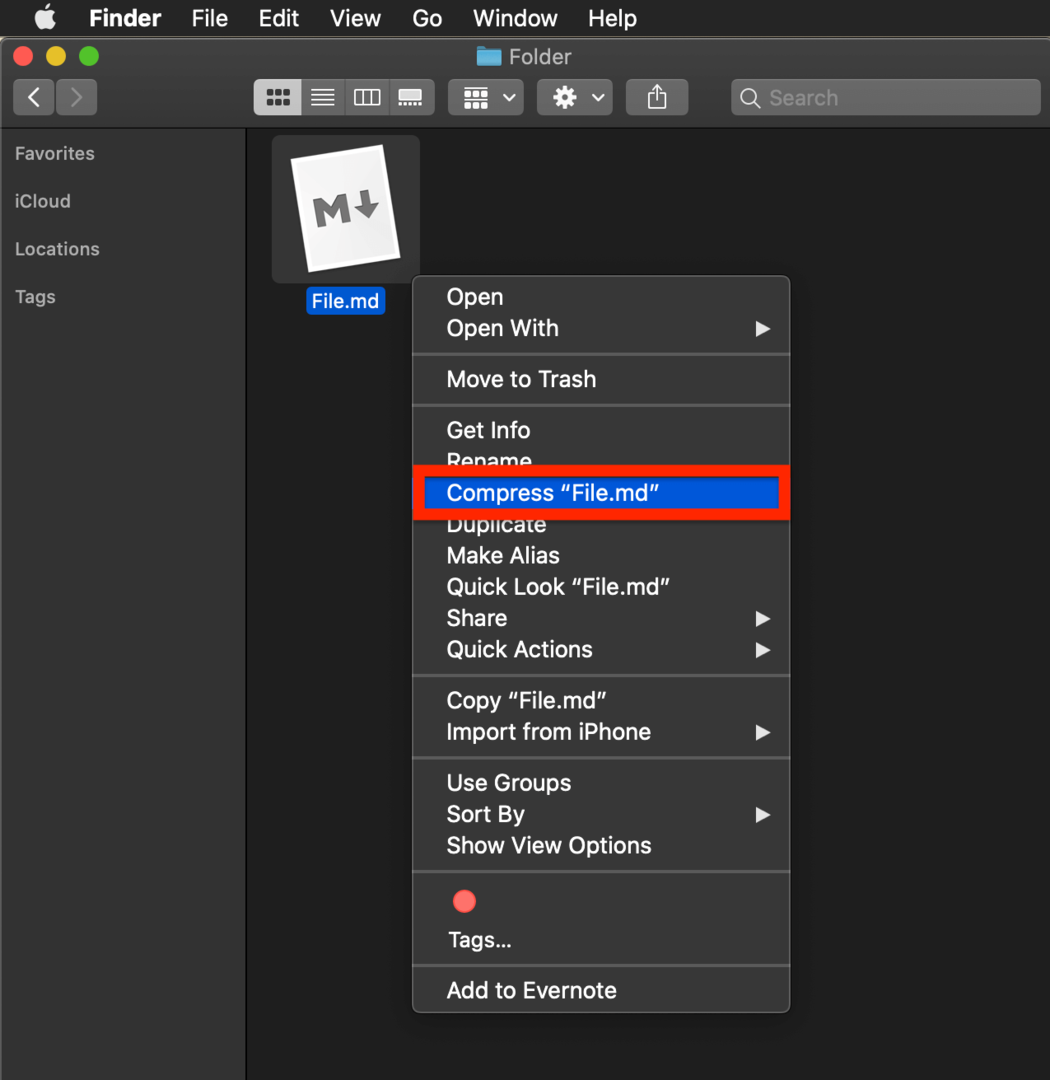
Z tego menu wybierz Kompresja. Spowoduje to natychmiastowe utworzenie skompresowanej wersji pliku w tym samym folderze, co rozpakowana wersja pliku.
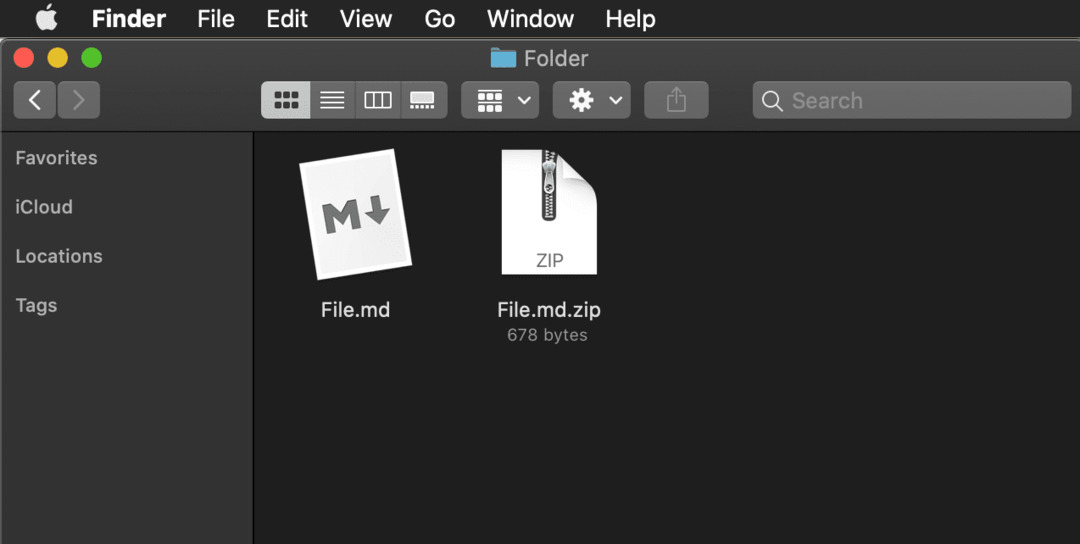
I to wszystko! Aby skompresować wiele plików w jeden spakowany plik, po prostu zaznacz je wszystkie naraz przed wybraniem Kompresja opcja. Gdy to zrobisz, spakowany plik będzie miał nazwę „Archive.zip”.
Jak rozpakować pliki na komputerze Mac
Rozpakowanie spakowanego pliku na komputerze Mac jest (zwykle) tak proste, jak jego rozpakowanie. Najpierw przejdź do lokalizacji pliku w Finderze. Powinna wyglądać jak kartka papieru z przechodzącym przez nią zamkiem błyskawicznym.
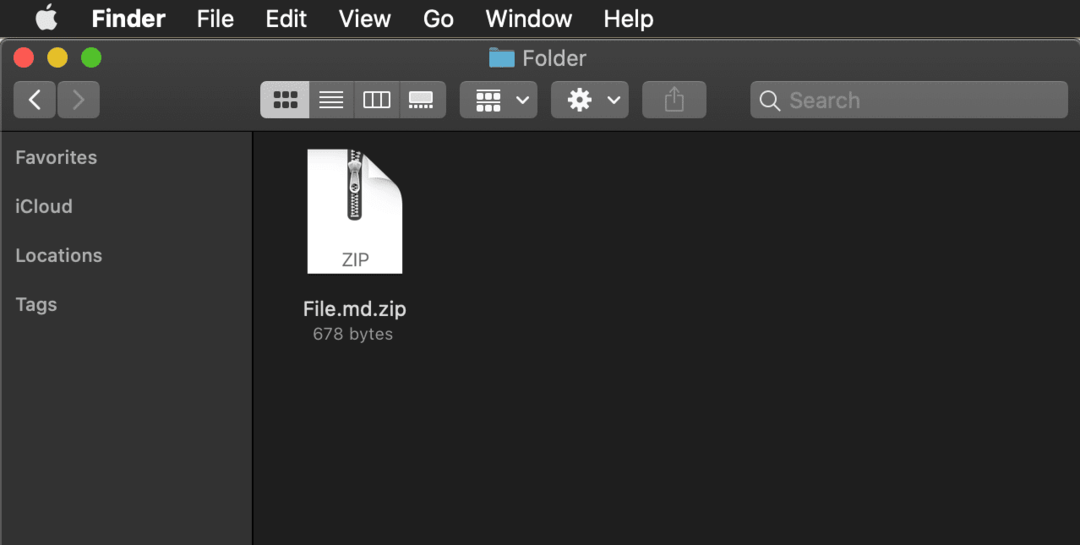
Aby go rozpakować, po prostu kliknij go dwukrotnie. Wszystkie skompresowane pliki powinny natychmiast pojawić się w tym samym rozpakowanym folderze.
Alternatywna metoda: Unarchiver
Jeśli napotkasz błąd podczas próby rozpakowania pliku, na przykład „Operacja niedozwolona” lub „Dekompresja nie powiodła się”, najprawdopodobniej oznacza to, że spakowany plik używa formatu kompresji, którego nie obsługuje aplikacja Mac Archive Utility Pomoc. Chociaż nie jest to zbyt częste, od czasu do czasu się to zdarza.
To tam gdzie Unarchiver wchodzi. Jest to bezpłatna aplikacja, którą większość użytkowników komputerów Mac pobiera w pewnym momencie, aby wypełnić luki, gdy narzędzie Archive Utility ulegnie awarii. Możesz znaleźć tę aplikację za darmo (bez reklam ani niczego) w Mac App Store.
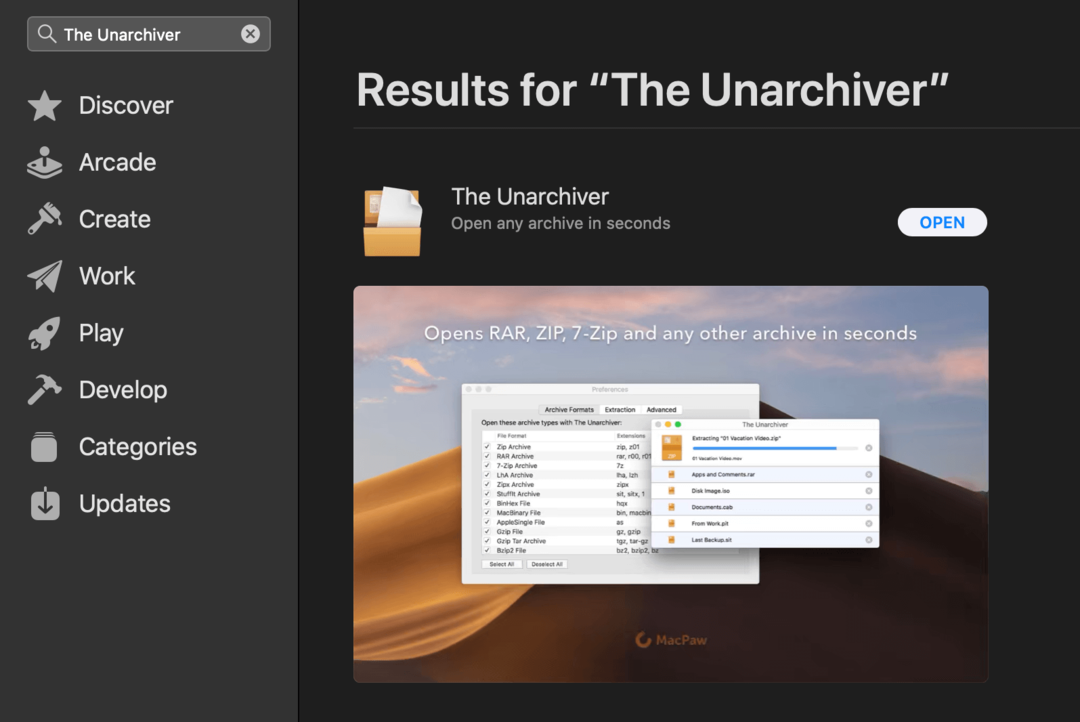
Podobnie jak w przypadku Archive Utility, The Unarchiver nie robi wiele. Otwarcie aplikacji nie ujawnia wielu opcji i nie jest to narzędzie, którego będziesz często używać. To po prostu prosta aplikacja, która działa w tle komputera Mac, kiedy tylko jej potrzebujesz.
Po zainstalowaniu aplikacji w sklepie Mac App Store możesz z niej korzystać, przechodząc do pliku, który chcesz rozpakować, i klikając ten plik prawym przyciskiem myszy.
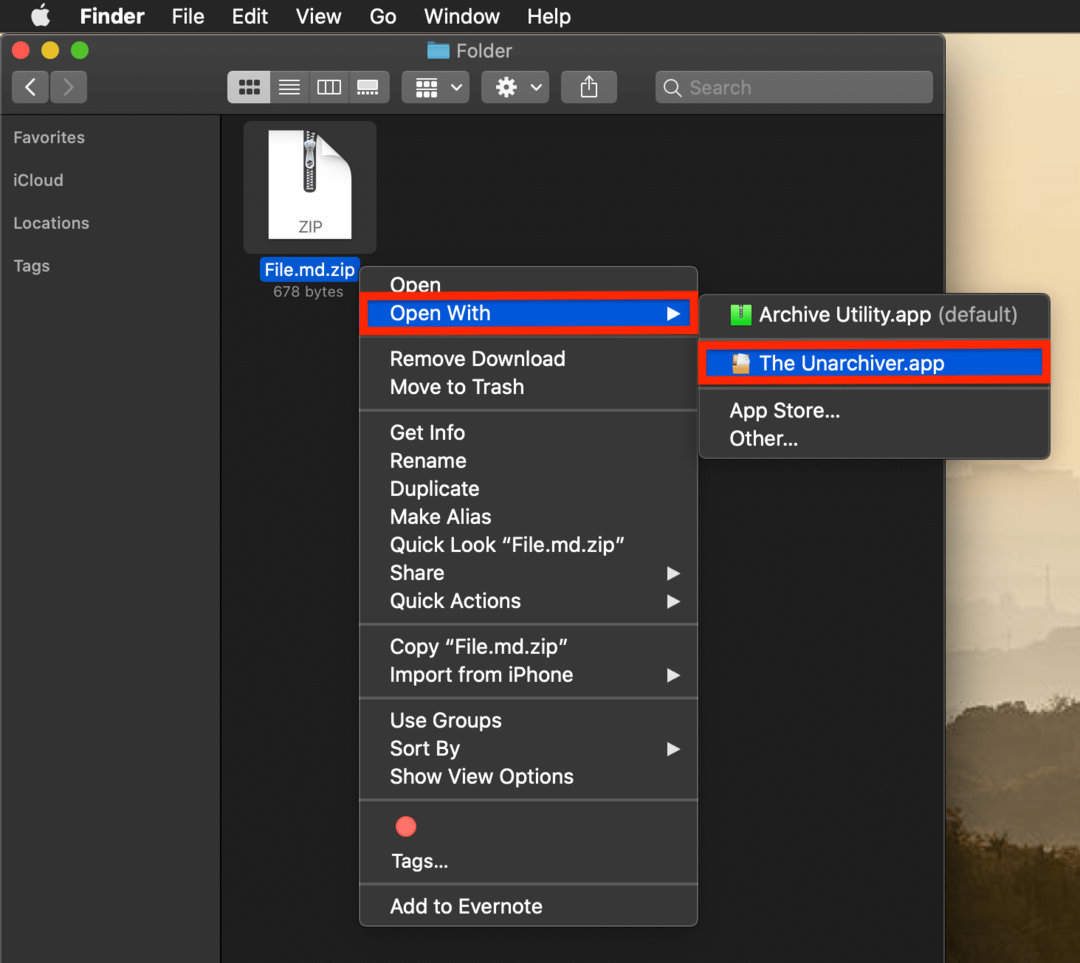
Z menu prawego przycisku myszy wybierz Otwierać z i kliknij Unarchiver z dostępnych opcji. Jeśli nie widzisz go na liście po zainstalowaniu aplikacji, po prostu kliknij Inne… i wybierz The Unarchiver z listy aplikacji.
Gdy po raz pierwszy użyjesz The Unarchiver z menu prawego przycisku myszy, pojawi się wyskakujące okienko z prośbą o pozwolenie na wyodrębnienie pliku. Po prostu kliknij Wyciąg aby wyodrębnić plik. Od tego momentu powinieneś być w stanie wyodrębnić dowolny plik bez konieczności klikania Wyciąg ponownie.
I to wszystko! Bezpieczny sposób na rozpakowanie dowolnego pliku, nawet jeśli Twój Mac domyślnie nie może tego zrobić.
Często zadawane pytania
Co to jest plik skompresowany?
Plik zip to wersja pliku lub grupy plików, które zostały zredukowane (lub skompresowane) do jednego pliku. Jest to przydatne, gdy chcesz wysłać komuś kilka plików naraz bez korzystania z folderu (na przykład podczas wysyłania partii plików pocztą e-mail). Spakowane pliki również zmniejszają rozmiar pliku, co jest przydatne podczas przenoszenia plików lub filmów, a także mogą być szyfrowane, co jest przydatne podczas przesyłania poufnych plików przez Internet.
Nie mogę rozpakować skompresowanego pliku na Macu?
Jeśli nie możesz rozpakować skompresowanego pliku na komputerze Mac, ponieważ narzędzie Archive Utility nie obsługuje formatu pliku, dostępne są bezpłatne aplikacje, takie jak Unarchiver które mogą być używane z większością formatów plików.
Jeśli nie możesz rozpakować skompresowanego pliku na komputerze Mac, ponieważ nie masz odpowiednich uprawnień, kliknij plik prawym przyciskiem myszy, kliknij Zdobyć informacje. W wyskakującym okienku kliknij trójkąt obok Bezpieczeństwo i uprawnienia: aby rozwinąć opcje uprawnień, a w Przywilej kolumnę, kliknij uprawnienia obok swojej nazwy użytkownika i zmień je na Czytaj i pisz. W tym celu może być konieczne wprowadzenie hasła administratora.
Jak zmienić preferencje dotyczące plików skompresowanych?
Jeśli chcesz ustawić zaawansowane preferencje funkcji skompresowanych plików na Macu, otwórz Spotlight, naciskając Komenda oraz spacja, wpisz „Narzędzie do archiwizacji” i naciśnij enter. Na pasku menu u góry ekranu komputera Mac zobaczysz teraz Narzędzie archiwum obok logo Apple. Kliknij Narzędzie archiwum na pasku menu i wybierz Preferencje aby edytować ustawienia skompresowanego pliku.